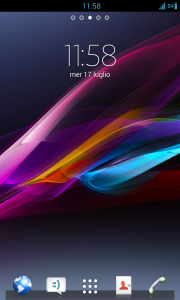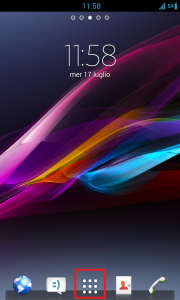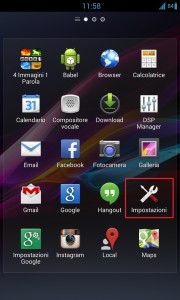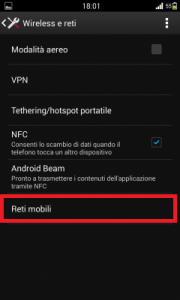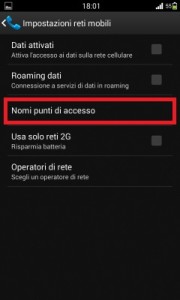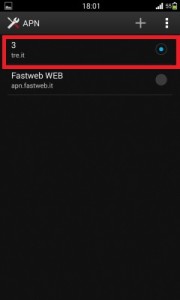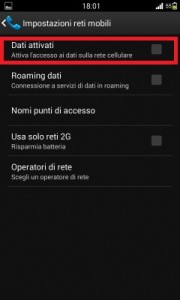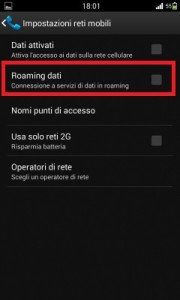In quest’articolo spieghiamo come configurare l’accesso ad internet Internet su Android Jelly Bean 4.2.2. con l’operatore 3. Test effettuato su Firmware stock Android Jeally Bean 4.2.2.
La configurazione interessa l’APN che rappresenta il punto di accesso alla rete in questo caso quello della tre.
Ogni gestore ha il proprio APN (Access Point Name) per l’accesso alla rete dati.
Nel caso di H3G l’APN da immettere è tre.it (non dimenticate i punti).
I campi devo essere compilati correttamente altrimenti la connettività Dati cellulare potrebbe non attivarsi.
Per appurare la correttezza dei dati andate al sito Web http://www.tre.it oppure chiamate il Servizio clienti privati H3G al numero 133 (chiamata gratuita da tutti i telefonini 3).
Qui di seguito una guida passo-passo con immagini
Sbloccate la Home:
Google Nexus 4 – immagine n.1
Cliccate su:
Tasto menu – Immagine n.2
Google Nexus 4 – immagine n.2
Cliccate su:
Impostazioni
Google Nexus 4 – immagine 3
Cliccate su:
Reti Mobili
Google Nexus 4 -immagine 4
Cliccate su:
Nomi Punti Di Accesso
Cliccate sull operatore se vi appare già il vostro operatore ad es. H3G cliccate sul pallino verde per attivare.
Se non vi appare l’operatore aggiungetene uno nuovo e settate l’APN
Nel caso di tre l’APN è: tre.it
Digitatelo e salvate
Google Nexus 4 – immagine 5
Per navigare dovete attivare l’opzione dati attivati altrimenti non si attiverà la navigazione.
Google Nexus 4 – immagine 6
Se abilitate quest’ultima voce ogni qualvolta la vostra rete, quella della tre, non è disponibile il cellulare tenterà di collegarsi alla rete di altro operatore (solitamente TIM) se presente un accordo di roaming.
“Nel caso di VODAFONE, Wind e TIM e non essendoci accordi di roaming a livello Italia il problema non si presenta quando siete nel bel paese, ponete attenzione solo quando andate all’estero. Invece avete altri operatori come TRE – H3G – 3 e pochi altri operatori Virtuali come Fastweb etc. sappiate che usano il roaming anche in Italia quindi attenzione perchè il servizio Dati in Roaming potrebbe avere COSTI MOLTO ELEVATI. Tenete quindi disabilitato il ROAMING!”
Avete finito ora potete tornare indietro. Avrete impostato il vostro operatore Wind per l’accesso ad internet, se l’operazione è andata a buon fine ve ne accorgerete se in alto a destra compare 3G o H HSDPA.
Buona navigazione da TelefoniNoStop.
Alcuni dei link presenti sulle nostre pagine web contengono affiliazione con Amazon o altri store e ci permettono di guadagnare una commissione sugli acquisti idonei . Per l'utente, tale affiliazione non varia in alcun modo il prezzo del prodotto acquistato.